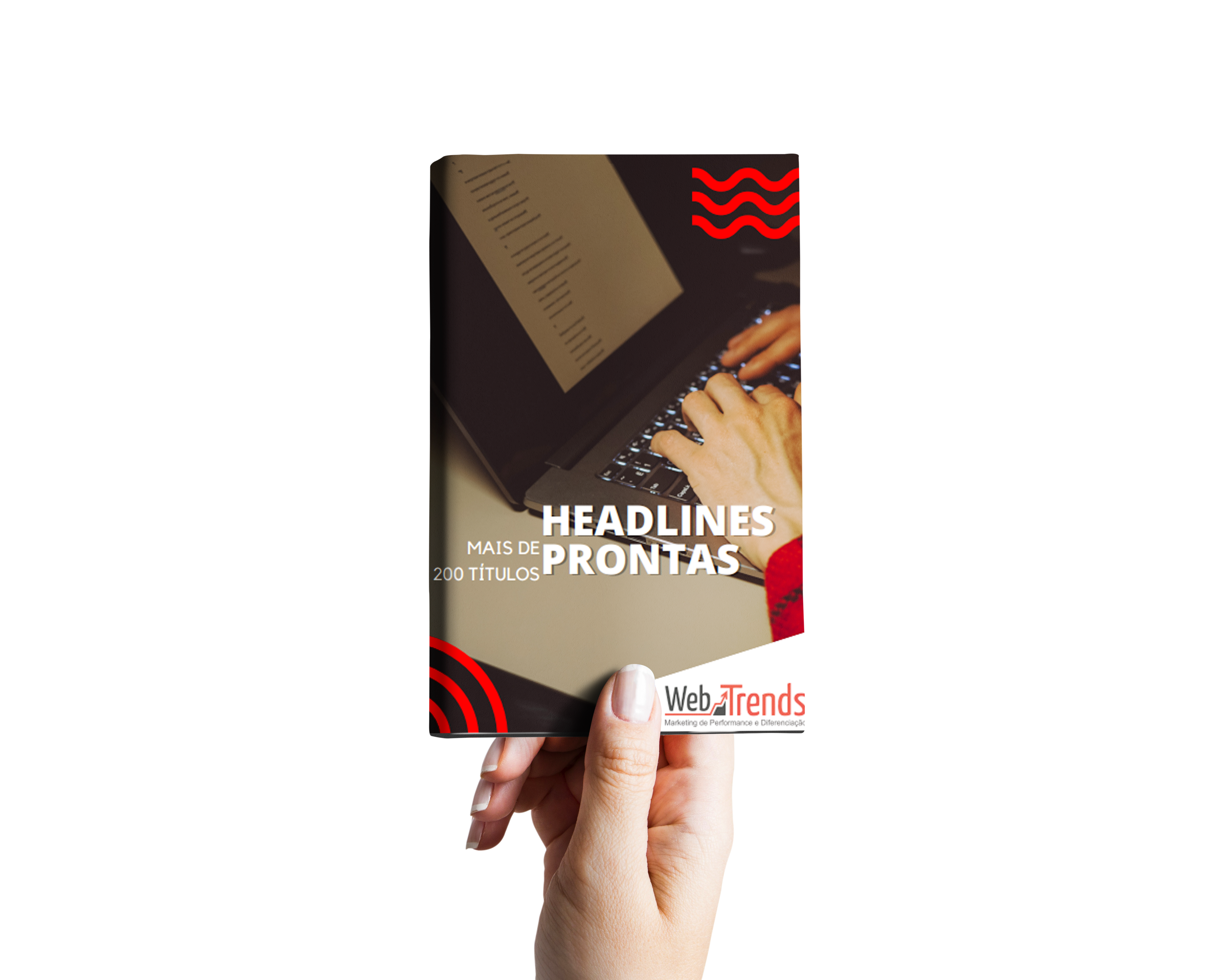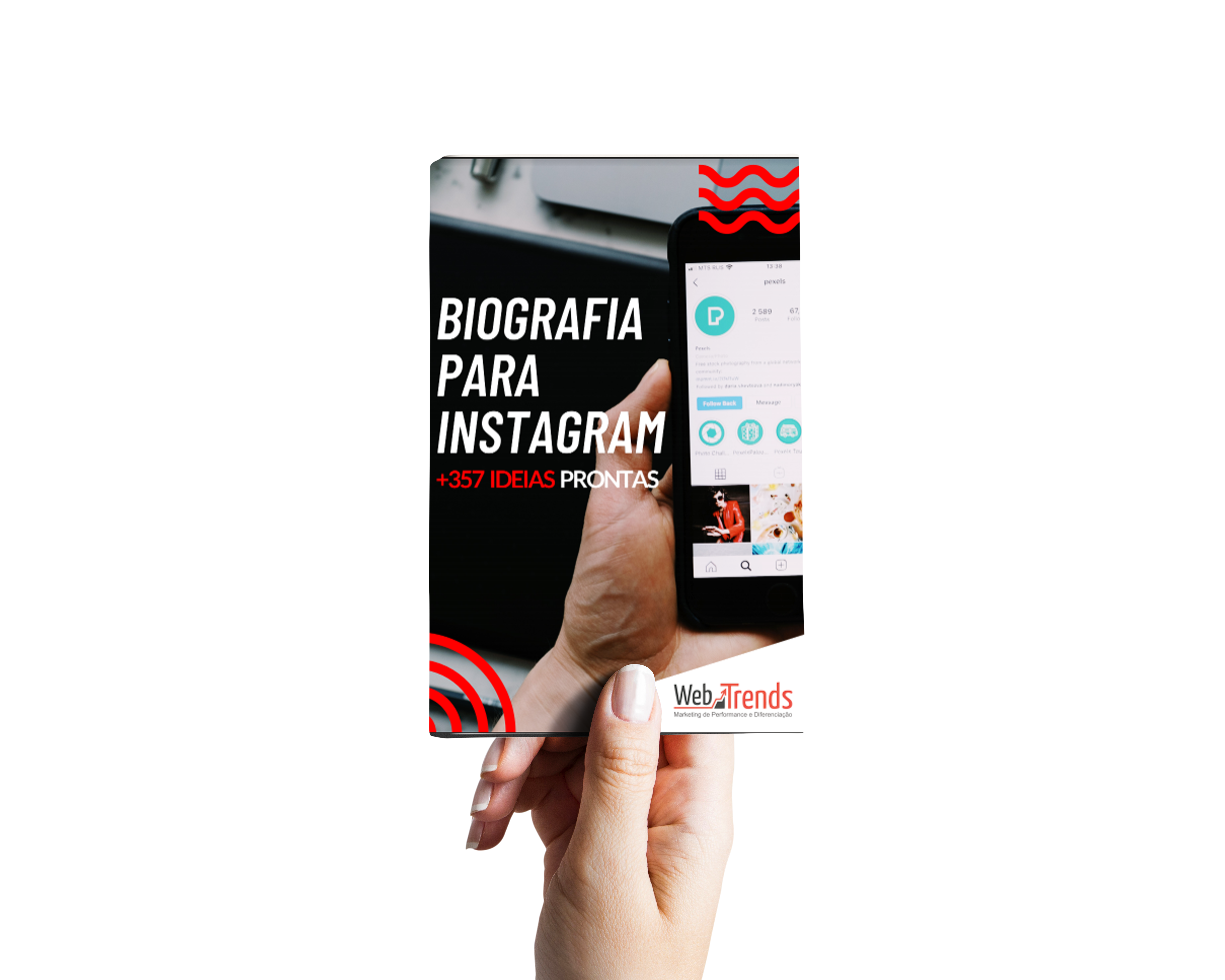Como colocar música nos stories | Tutorial Completo
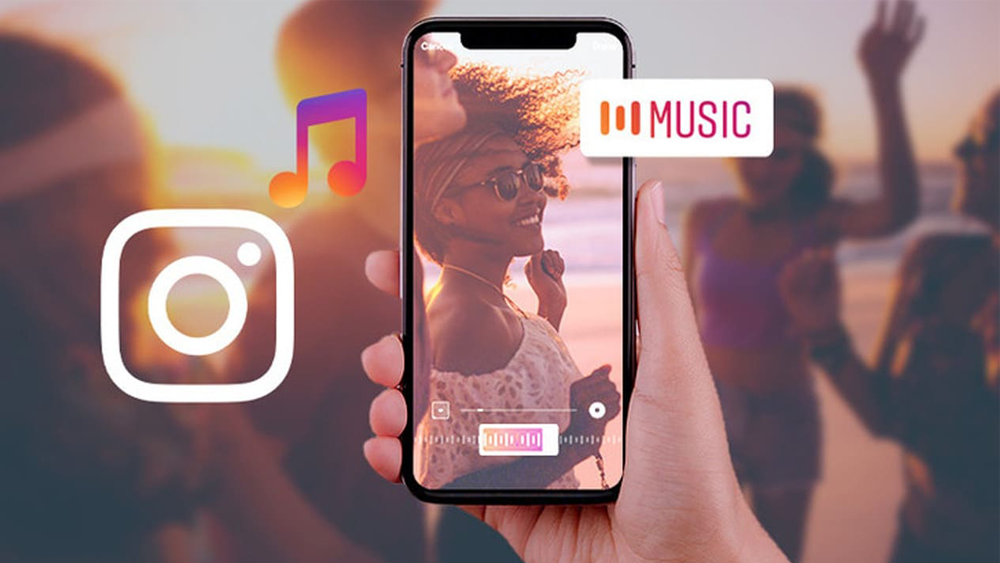
Muitos se perguntam como colocar música nos stories. Por isso criamos um tutorial rápido e fácil que pode ser exatamente o que você está procurando.
Uma imagem pode valer mais que mil palavras, mas colocar música nos stories faz uma grande diferença. Felizmente, o Instagram oferece uma ampla seleção de músicas de alta qualidade de sua própria biblioteca para você escolher.
É possível, então, encontrar música que se adapta a qualquer situação, embora não tenhamos certeza de qual música combina melhor com uma imagem de abacate com torrada. De qualquer forma, mostraremos exatamente como colocar música nos stories.
Índice do Conteúdo
Como colocar música nos stories
1. Abra o aplicativo Instagram e vá para “Seu Story”
Abra o aplicativo Instagram para dispositivos móveis e toque em ‘Seu Story‘ no canto superior esquerdo. Você pode tirar uma foto, gravar um vídeo, fazer um boomerang ou escolher uma mídia salva em sua biblioteca.
Quando estiver satisfeito com o conteúdo que deseja compartilhar, clique no ícone de adesivo na parte superior da tela (deve ser o terceiro da direita).
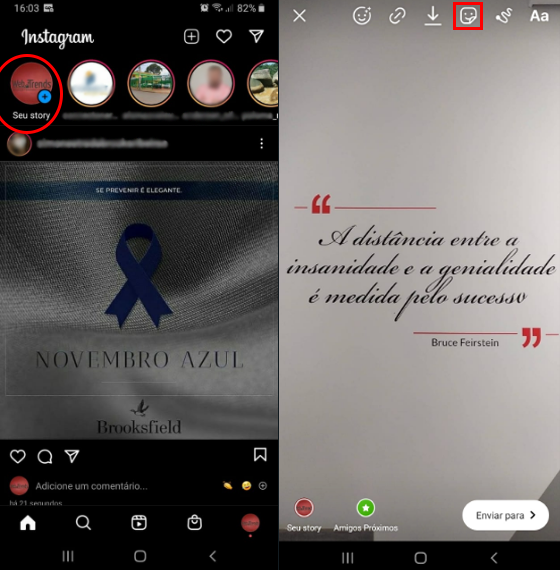
2. Selecione o adesivo da música
Depois de tocar no ícone do adesivo, um menu aparecerá com uma variedade de opções para escolher. Você vai querer tocar em ‘Música’.
A partir daí, você terá algumas opções: pesquisar músicas, ‘para você’ e ‘explorar’.
‘Para você’ fornece uma lista de músicas recomendadas, enquanto o ‘Explorar’ permite pesquisar diferentes gêneros e humores.
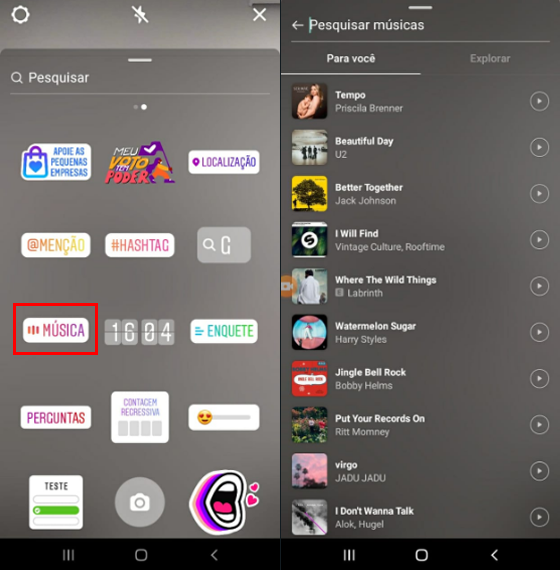
3. Escolha a duração da música
Depois de escolher uma música apropriada, você pode rolar para partes específicas usando o controle deslizante na parte inferior da tela. Você pode reproduzir uma trilha por no máximo 15 segundos e no mínimo cinco, mas se estiver compartilhando um vídeo ou clipe do Boomerang, a trilha será limitada à duração do vídeo.
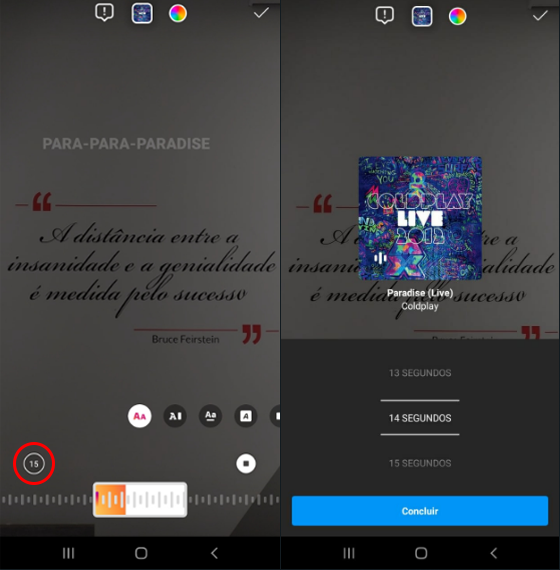
4. Personalize a aparência de sua história no Instagram
Agora é hora de personalizar a aparência da sobreposição de música. Basta tocar nas opções disponíveis acima do controle deslizante na parte inferior da tela e escolher entre uma seleção de letras de rolagem para a capa do álbum. Você também pode alterar a cor do texto que aparece na tela e redimensionar / mover o texto ou imagem.
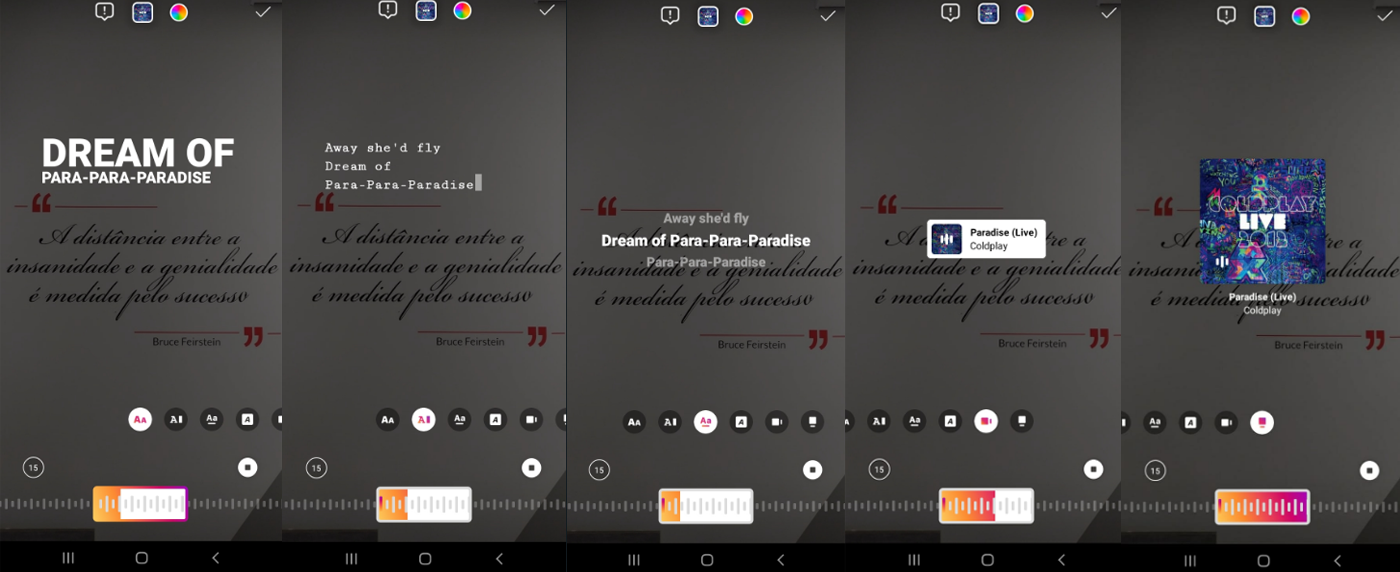
Como colocar música nos stories do Facebook
Existem duas maneiras de como colocar música nos stories do Facebook. O primeiro é apenas o story da música que apresenta um artista e letras.
E a outra é simplesmente colocar música a um vídeo ou foto que você deseja compartilhar com seus amigos.
Como criar um story musical
Antes de prosseguir, é importante mencionar que você só pode postar stories no Facebook usando o aplicativo do Facebook para Android ou iOS, não no seu computador.
Você ainda pode ver os stories em seu computador. Quando você está curtindo uma música ou um artista e deseja compartilhá-lo com seus amigos, a melhor maneira de fazer é criar um story musical.
Assim, eles verão a arte da capa, a letra e uma parte da música. Aqui estão as etapas que você precisa seguir:
- Abra o aplicativo do Facebook em seu smartphone e escolha a opção “+ Criar um story”;
- Na parte superior da tela, selecione “Música”;
- Uma lista de músicas aparecerá, e você pode navegar por categoria ou simplesmente digitar o nome da música;
- Quando você seleciona a música, o Facebook cria automaticamente uma postagem com essa música específica;
- Você pode personalizar a cor de fundo e escolher qualquer efeito que deseja adicionar;
- Agora, selecione a opção “Letras”. E ajuste a barra para a parte da música que você deseja apresentar e sua duração.
- Ao terminar, selecione “Concluído”.
- Você será redirecionado ao menu principal, onde poderá personalizar ainda mais seu story;
- Por fim, selecione a opção “Compartilhar no story”.
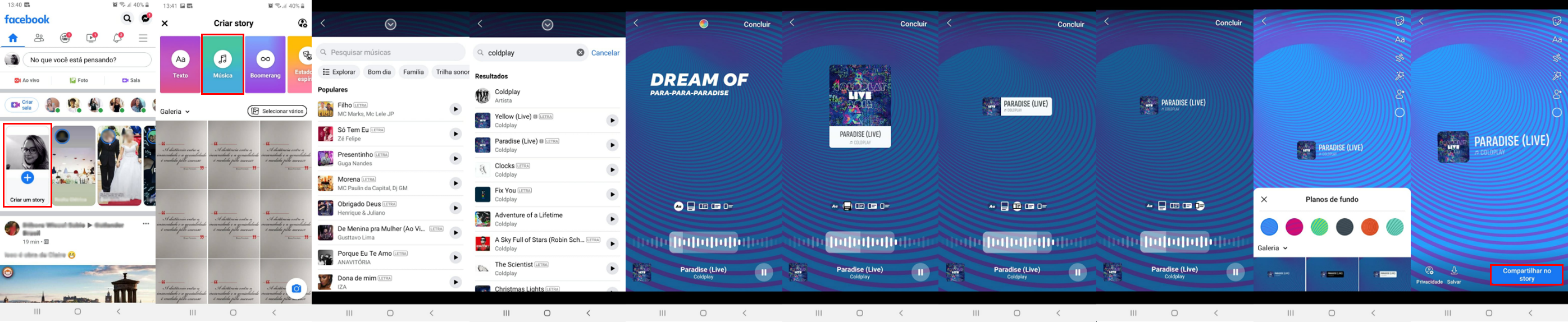
Agora, quando seus amigos acessarem seu story, eles poderão ouvir o que você está ouvindo.
Colocar música no story com foto ou vídeo
Outra maneira de tornar seu story no Facebook mais divertido é colocar música nos stories com uma imagem ou vídeo que você deseja compartilhar.
Seja para destacar um determinado humor ou apenas para agregar valor ao seu conteúdo, um story musical no Facebook é quase sempre uma vencedora. Este é o aspecto desse processo:
- Abra seu aplicativo do Facebook e clique em “+ Criar um story”;
- Vá até o rolo da câmera para escolher uma foto ou vídeo ou faça um no momento;
- Selecione o adesivo “Figurinhas”;
- Um painel de adesivos aparecerá e você precisará selecionar o adesivo “Música”.
- Agora você terá a opção de navegar pela música e pesquisar músicas específicas;
- Você também terá a opção de escolher o segmento da letra da música e se deseja adicionar a arte da capa ou quaisquer outros adesivos;
- Quando tiver tudo pronto, selecione “Compartilhar no story”.
Pronto, seu story agora inclui música.

Observação importante: se você deseja apenas criar um story de texto, não poderá adicionar música a ela. Por enquanto, o Facebook não oferece suporte a essa opção.
Conclusão
O Facebook pode não ter todas as músicas que você deseja colocar em seus stories, mas com certeza tem muitas delas. Se você não quiser compartilhar fotos ou vídeos pessoais no momento, você pode simplesmente colocar a música na frente e no centro e deixar o público escolhido se divertir.